安装MySQL需从官网下载对应系统安装包,按指引完成安装并配置服务。1. 访问MySQL官网下载页面,选择适合操作系统的安装包(Windows选MSI Installer,Linux选.deb或.rpm包)。2. Windows用户下载完整安装包后运行MSI向导,选择Developer Default等安装类型,设置root密码、端口3306及Windows服务选项。3. Linux用户推荐通过APT源安装:先下载mysql-apt-config配置包并安装,更新APT缓存后执行sudo apt install mysql-server。4. 安装完成后务必运行sudo mysql_secure_installation进行安全加固,设置强密码策略、移除匿名用户、禁用root远程登录、删除测试数据库。5. 验证服务状态:Windows通过服务管理器检查MySQL服务是否运行;Linux使用systemctl status mysql确认服务状态,并用mysql -u root -p测试连接。选择安装包方式可精确控制版本,适用于离线部署或合规要求场景,但需手动处理依赖与更新。
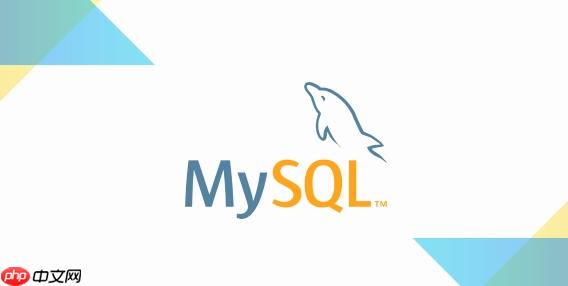
安装MySQL通常涉及从官方网站下载适合你操作系统的安装包,然后按照指引执行安装程序,配置数据库服务。这是一种直接且灵活的部署方式,尤其当你需要特定版本或在没有网络连接的环境下安装时。
要下载并安装MySQL,你可以遵循以下步骤,这通常适用于Windows和Linux系统,具体细节会因操作系统和安装包类型(如Windows MSI installer、Linux .deb或.rpm包)而异。
对于Windows系统:
dev.mysql.com/downloads/mysql/
Windows (x86, 64-bit), MSI Installer
Developer Default
对于Linux系统(以Ubuntu/Debian为例,使用.deb包):
访问官方下载页面: 同样访问MySQL的社区下载页面(
dev.mysql.com/downloads/mysql/
选择操作系统和版本: 选择
Linux
Debian
Ubuntu
下载安装包: 你会看到
DEB Package
RPM Package
.deb
mysql-server_*.deb
mysql-client_*.deb
mysql-apt-config_*.deb
mysql-server_*.deb
mysql-client_*.deb
mysql-apt-config_*.deb
wget https://dev.mysql.com/get/mysql-apt-config_0.8.22-1_all.deb sudo dpkg -i mysql-apt-config_0.8.22-1_all.deb
在安装
mysql-apt-config
sudo apt update sudo apt install mysql-server
安装过程中会提示你设置root用户密码。
.deb
mysql-common
mysql-client
mysql-server
.deb
# 假设你下载了这些包到当前目录 sudo dpkg -i mysql-common_*.deb mysql-client_*.deb mysql-server_*.deb # 如果有依赖问题,可以尝试修复 sudo apt install -f
这种方式可能会比较繁琐,因为需要手动处理依赖关系。
运行安全配置脚本: 安装完成后,无论哪种方式,都强烈建议运行安全配置脚本:
sudo mysql_secure_installation
这个脚本会引导你设置root密码强度、移除匿名用户、禁止root远程登录、移除测试数据库等,这是非常关键的一步。
这确实是个好问题,因为在Linux上,
sudo apt install mysql-server
sudo yum install mysql-server
我个人在做一些特定项目时,比如需要精确控制MySQL版本,或者在没有外部网络连接的“空气隔离”环境中部署,安装包就成了唯一的选择。通过包管理器安装,你通常只能获取到发行版仓库中提供的版本,这个版本可能不是最新的,或者不符合你应用程序的兼容性要求。而从官方下载安装包,你可以选择任意的稳定版本,甚至是开发版,这给了我们极大的灵活性。

说明:我不知道这个系统还能用到什么地方!他的运作方式是这样的,客户在其他地方比如掏宝购买了 你得卡,然后在你的网站进行冲值,你得有人登陆并看着后台,如果有人冲值,就会刷出记录,手工冲值完毕后,你得点击 [冲值完毕],客户的页面 就会返回 冲值信息!安装:上传所有文件,倒入(sql.txt)mysql数据库,使用myphpadminphplib 777phplib/sys.php 777phplib
 0
0

此外,在一些企业环境中,出于安全审计或合规性要求,所有的软件安装包都需要经过内部审批和存储,确保来源可控且版本固定。这种情况下,直接从官方下载并保留安装包,比每次都依赖外部仓库要可靠得多。它也允许你在多个机器上进行离线、一致性的部署,避免了不同时间点包管理器可能拉取到不同小版本的问题。当然,这也意味着你需要手动处理更新和补丁,维护成本会相应增加,这是一种权衡。
在MySQL的安装过程中,尤其是通过图形界面向导(如Windows MSI installer),会遇到一系列配置选项,这些选择对数据库的性能、安全性和可用性都有直接影响。
Development Machine
Server Machine
Dedicated Machine
Development Machine
Dedicated Machine
utf8
utf8mb4
utf8mb4
utf8mb4
caching_sha2_password
mysql_native_password
caching_sha2_password
安装完成后,确认MySQL服务是否正常运行,并进行必要的安全配置是至关重要的,这好比新房装修完,得检查水电是否通畅,再把门窗锁好。
1. 验证MySQL服务状态:
services.msc
systemctl
sudo systemctl status mysql # 或者对于某些旧系统 sudo service mysql status
sudo systemctl start mysql
sudo systemctl enable mysql
2. 连接到MySQL服务器:
打开命令行工具(Windows下的CMD或PowerShell,Linux下的终端),尝试使用root用户连接:
mysql -u root -p
输入你在安装时设置的root密码。如果成功连接并进入
mysql>
3. 执行初步安全配置(非常重要):
无论你是通过包管理器还是安装包安装,MySQL的默认配置可能不够安全。运行
mysql_secure_installation
sudo mysql_secure_installation
这个脚本会引导你完成以下安全设置:
test
完成这些步骤后,你的MySQL安装就具备了基本的安全防护。当然,这只是起点,后续还需要根据实际应用场景进行更精细的权限管理和安全策略配置。
以上就是mysql如何下载安装包进行安装的详细内容,更多请关注php中文网其它相关文章!

每个人都需要一台速度更快、更稳定的 PC。随着时间的推移,垃圾文件、旧注册表数据和不必要的后台进程会占用资源并降低性能。幸运的是,许多工具可以让 Windows 保持平稳运行。

Copyright 2014-2025 https://www.php.cn/ All Rights Reserved | php.cn | 湘ICP备2023035733号